Muitas vezes temos sido contactados por planeadores e gestores de projecto que instalam em modo standalone o P6 e depois têm dificuldades de solução de problemas de acesso à base de dados. Vou transcrever um post da TenSix sobre o assunto que tem todo o sentido para evitar pedidos de suporte que por aqui são simples. Refere-se ao Oracle Primavera P6 Professional versão 7 e seguintes.
Quando o Primavera P6 Professional é instalado como uma aplicação standalone, este instala uma cópia do Oracle XE para usar como a sua base de dados. Se por alguma razão fica impossibilitado de fazer o login no Primavera P6, precisa conhecer estes passos para reconfigurar a informação de ligação. Os passos seguintes fornecem a informação necessária:
1. No diálogo de login, clique no campo Database.
2. No formulário de diálogo Edit Database Connections, seleccione a base de dados PMDB.
3. Clique no Botão Configure…
4. Na opção de diálogo Select or Create Alias, escolha a seguinte configuração.
5. Clique Next.
6. Na caixa de diálogo Configure ORACLE Connection, verifique e introduza a seguinte Oracle Connection String.
7. No diálogo de informação Enter Public Login, introduza a informação seguinte.
8. O Nome de utilizador (username) por omissão é pubprm$pm.
9. A password de pubuser será a mesma que foi introduzida na instalação original, por exemplo admin, ou seja, a mesma password que usou para entra no P6 Professional.
10. Clique Next.
11. No diálogo Validate Database Connection, clique em Next.
12. Se o username e a password públicas forem correctas verá o seguinte diálogo:
13. Clique Finish.
Se o username e a password públicas forem incorrectos, será reconduzido até ao diálogo de Select or Create Alias onde poderá repetir o processo com as credenciais correctas de login na base de dados.
If the public username and/or password are incorrect, you will be returned to the Select or Create Alias dialog where you can repeat the process with the correct database login credentials.
Outros Usernames e passwords de Configuração do Primavera P6
Administrative user name: admprm$pm
Privileged user name: privprm$pm
Public user name: pubprm$pm
Background job user name: bgjob$pm
Texto recolhido do blogue da Tensix.


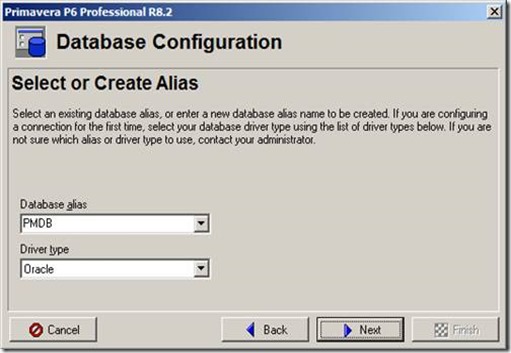




Boa noite!
ResponderEliminarExecutei exatamente estes passos, está dando como senha ou usuário errado, mas a senha eu coloquei a mesma do início, e usei todos estes usuários, inclusive usuário admin e também nome da micro, e continuo não conseguindo, poderia ajudar.
Jorge
Após os passos de configuração do banco indicado acima, abra a tela de login do Project Management e log com usuario admin e senha admin.
Eliminarencontro o mesmo problema, poderia ajudar ?
ResponderEliminarBom dia,
ResponderEliminarA password que usou inicialmente para a base de dados é a única password que tem. Não há outras. Essa serve para conectar a base de dados e entrar na aplicação com o user admin.
Os passos devem ser seguidos à risca.
Luís Quintino
coloco o password certo e aparece isso Bad public user name or password. Unable to Load OCI.DLL;
ResponderEliminarnao consigo abrir o primavera, sempre o mesmo erro. como proceder?
quando instalo o primavera eu carrego uma licença e durante o processo nao gera nenhuma senha
ResponderEliminarBoa tarde,
ResponderEliminarNão entendo o que quer dizer com carrego uma licença. Que versão é que está a instalar? Usou as passwords acima referidas na ligação à base de dados?
Bom dia,usei como username pubprm$pm e a senha admin,mas nao consigo finalizar a instalação do data base,e aparece isso Bad public user name or password.estou tentando instalar p6 quase uma semana e nada.poderia me dar uma ajuda.obrigado
ResponderEliminarTente ler este documento sobre a instalação.
Eliminarhttp://tensix.com/wp-content/uploads/2012/07/Installing-Oracle-Primavera-P6-Professional-Standalone.pdf
estou precisando da senha do primavera 6.2
ResponderEliminarNão sei se tem Oracle ou SQL e que tipo de password quer, veja entretanto este post https://tensix.com/2014/02/changing-the-primavera-p6-database-password/
ResponderEliminar